Kuinka käyttää läpinäkyvyyttä SVG-tiedostoihin

Opi käyttämään läpinäkyvyyttä SVG-grafiikassa Illustratorissa. Tutustu SVG-tiedostojen tulostamiseen läpinäkyvällä taustalla ja läpinäkyvyystehosteiden käyttämiseen.
Ajatus minkä tahansa alustan käyttämisen tietojen analysointiin on auttaa parantamaan päätöksentekoa. Adobe Analytics tarjoaa niin monia erilaisia työkaluja tämän tavoitteen saavuttamiseksi. Etenkin markkinointi pyrkii aina löytämään tapoja tunnistaa ja kohdistaa tiettyjä markkinasegmenttejä. Adobe Analytics tarjoaa mukautetun segmentin tekemään juuri sen.
Tässä on mukautettu segmentti, jota melkein kuka tahansa voi käyttää Adobe Analyticsissa: Kuka ostaa tavaraa?
Kaikenlaisissa raportoinnissa on erittäin arvokasta pystyä analysoimaan tätä kävijöiden markkinasegmenttiä . Loppujen lopuksi nämä ovat menestystarinoitasi, ja mitä helpompaa on korostaa niitä taulukoissa, sitä enemmän voit kerätä ja hyödyntää dataa, joka lisää myyntiä.
Mietitäänpä tavoite ennen kuin napsautat Segmenttien rakennustyökalua: Haluat tunnistaa vierailijat , joille on olemassa tilaus . Kun nämä kriteerit ovat selkeästi esillä, voit määrittää mukautetun segmentin ostajien tietojen tarkastelemiseksi seuraavasti:
Jos Segments-komponentti ei näy vasemmassa kiskossa, napsauta Komponentit vasemman kiskon valitsimesta.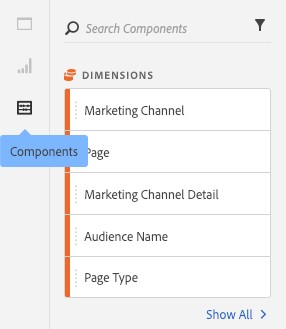
Komponenttien näyttäminen Adobe Analyticsissa.
Käynnistä Adobe Analytics Segment Builder napsauttamalla Luo segmentti (+) -kuvaketta.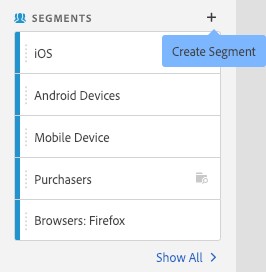
Segmenttien rakennustyökalu käynnistetään.
Segmenttien rakennustyökalu -paneeli avautuu.
Anna tälle mukautetulle segmentille otsikko, kuvaus ja tunnisteet.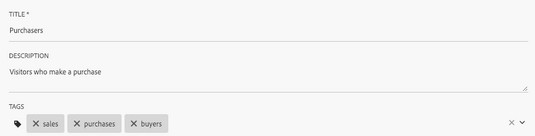
Muokatun segmentin otsikoiminen, kuvaaminen ja merkitseminen.
Otsikko vaaditaan. Kuvaus muistuttaa sinua ja antaa kollegoille vihjeen siitä, mitä tämä mukautettu segmentti tekee. Tunnisteet auttavat sinua ja työtovereitasi löytämään tämän segmentin myöhemmin.
Valitse Adobe Analytics Segment Builderin Määritelmä-osiossa Vierailija avattavasta Näytä-luettelosta.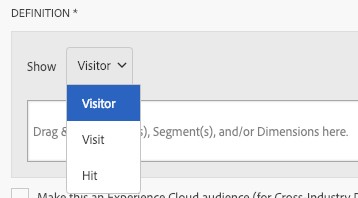
Vierailijan valitseminen segmenttien rakennustyökalun Näytä-asetuksista.
Valitset tämän säilötyypin, koska keskityt näyttämään tietoja ostoksia tekevistä vierailijoista.
Hae tilaustietoja käyttämällä vasemman kiskon Hae komponentteja -ruutua.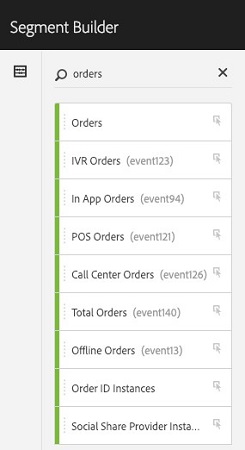
Tilausmittarin paikantaminen.
Vedä tilaukset Segmenttien pudotusalueelle.
Tilaustiedon käyttäminen mukautetun segmentin määrittämiseen.
Valitse Paikallisen operaattorin avattavasta luettelosta Exists.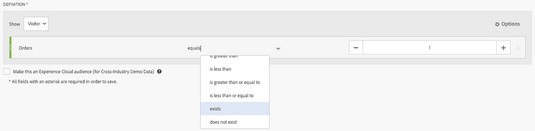
Olemassaolon määrittely kriteeriksi ostavien kävijöiden segmentoinnissa.
Kun mukautettu segmentti on määritetty ja nimetty Adobe Analyticsissa, napsauta Tallenna.
Voit nyt käyttää tätä segmenttiä mihin tahansa paneeliin, mihin tahansa taulukkoon ja useimpiin visualisointeihin. Alla olevaa mukautettua segmenttiä on käytetty hakukonelähteitä mittaavien eri mittareiden taulukossa.
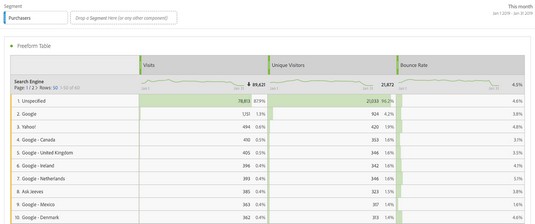
Muokatun segmentin käyttäminen.
Voit tarkastella mukautetun segmentin ominaisuuksia nopeasti napsauttamalla i- kuvaketta.
Ominaisuudet näkyvät avautuvan valintaikkunan yläosassa. Jos sinun on muokattava muokattua segmenttiä, napsauta kynäkuvaketta.
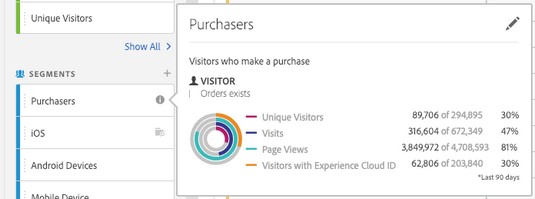
Mukautetun ostajat-segmentin ominaisuuksien tarkasteleminen.
Opi käyttämään läpinäkyvyyttä SVG-grafiikassa Illustratorissa. Tutustu SVG-tiedostojen tulostamiseen läpinäkyvällä taustalla ja läpinäkyvyystehosteiden käyttämiseen.
Kun olet tuonut kuvat Adobe XD:hen, sinulla ei ole paljon muokkaushallintaa, mutta voit muuttaa kuvien kokoa ja kiertää niitä aivan kuten minkä tahansa muun muodon avulla. Voit myös pyöristää tuodun kuvan kulmia helposti kulmawidgetien avulla. Kuvien peittäminen määrittelemällä suljetun muodon […]
Kun Adobe XD -projektissasi on tekstiä, voit alkaa muuttaa tekstin ominaisuuksia. Näitä ominaisuuksia ovat Fonttiperhe, Fonttikoko, Fontin paino, Tasaus, Merkkien väli (välitys ja seuranta), Riviväli (alku), Täyttö, Reuna (viiva), Varjo (pudottava varjo) ja Taustan sumennus. Katsotaanpa, kuinka näitä ominaisuuksia käytetään. Tietoja luettavuudesta ja fontista […]
Aivan kuten Adobe Illustratorissa, Photoshop-piirustustaulut tarjoavat mahdollisuuden luoda erillisiä sivuja tai näyttöjä yhdelle asiakirjalle. Tämä voi olla erityisen hyödyllistä, jos rakennat näyttöjä mobiilisovellukselle tai pienelle esitteelle. Voit ajatella piirustustaulua erityisenä tasoryhmänä, joka on luotu Tasot-paneelin avulla. Sen […]
Monia InDesign Tools -paneelin työkaluja käytetään viivojen ja muotojen piirtämiseen sivulle, joten sinulla on useita eri tapoja luoda mielenkiintoisia piirustuksia julkaisuihisi. Voit luoda InDesignissa mitä tahansa perusmuodoista monimutkaisiin piirustuksiin sen sijaan, että joutuisit käyttämään piirustusohjelmaa, kuten […]
Tekstin kääriminen Adobe Illustrator CC:ssä ei ole aivan sama asia kuin lahjan kääriminen – se on helpompaa! Tekstin rivitys pakottaa tekstin kiertämään grafiikan ympärille, kuten tässä kuvassa. Tämä ominaisuus voi lisätä luovuutta mihin tahansa kappaleeseen. Grafiikka pakottaa tekstin kiertymään ympärilleen. Luo ensin […]
Kun suunnittelet Adobe Illustrator CC:llä, tarvitset usein muodon, jonka koko on tarkka (esimerkiksi 2 x 3 tuumaa). Kun olet luonut muodon, paras tapa muuttaa sen kokoa tarkkoihin mittoihin on käyttää tässä kuvassa näkyvää Transform-paneelia. Valitse objekti ja valitse sitten Ikkuna → Muunna muotoon […]
InDesignilla voit luoda ja muokata QR-koodigrafiikkaa. QR-koodit ovat viivakoodimuoto, johon voidaan tallentaa tietoja, kuten sanoja, numeroita, URL-osoitteita tai muita tietoja. Käyttäjä skannaa QR-koodin kamerallaan ja ohjelmistollaan laitteella, kuten älypuhelimella, ja ohjelmisto hyödyntää […]
Saattaa olla hetkiä, jolloin tarvitset uuden kuvan näyttääksesi vanhalta. Photoshop CS6 tarjoaa sinut. Mustavalkokuvaus on uudempi ilmiö kuin uskotkaan. Dagerrotypioissa ja muissa varhaisissa valokuvissa oli usein ruskehtava tai sinertävä sävy. Voit luoda omia seepiasävyisiä mestariteoksia. Sävytetyt kuvat voivat luoda […]
Adobe Creative Suite 5 (Adobe CS5) Illustratorin Live Paint -ominaisuuden avulla voit luoda haluamasi kuvan ja täyttää alueet väreillä. Live Paint -ämpäri tunnistaa automaattisesti alueet, jotka koostuvat itsenäisistä risteävistä poluista ja täyttää ne vastaavasti. Maali tietyllä alueella pysyy elävänä ja virtaa automaattisesti, jos […]







